
インスタのリールで音源(音楽)を保存したい時ってありますよね。
他の人が使ってる音源を自分のリールでも使いたい時などに音源を保存しておけば便利です。
このページではリールで音源を保存する方法について解説します。
保存した音源の確認方法なども解説してるので参考にしてください。
関連リンク
インスタのリールで音源の保存方法
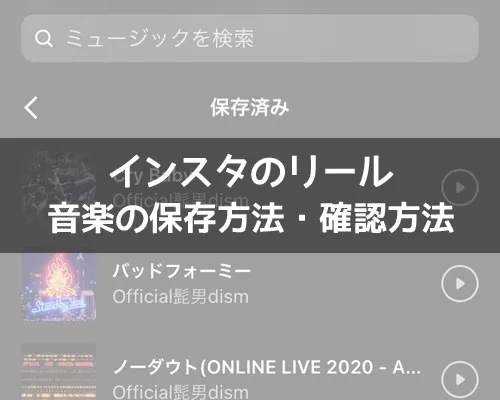
インスタのリールで音源を保存したい場合、2つの方法があります。
- 音源一覧から保存する
- 他人のリールから音源を保存する
リールの音源を保存する場合は上記のどちらかの方法で保存できます。
それぞれのやり方について解説します。
音源一覧から保存する
リールの音源を音源一覧から保存するには以下の方法で行います。
- インスタグラムアプリを起動し、リールの投稿画面を開く
- 『音源アイコン』をタップ
- 保存したい楽曲を探して左にスワイプ
- 『保存アイコン』をタップ
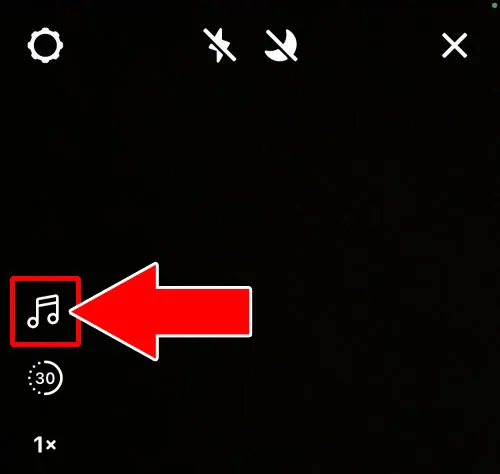
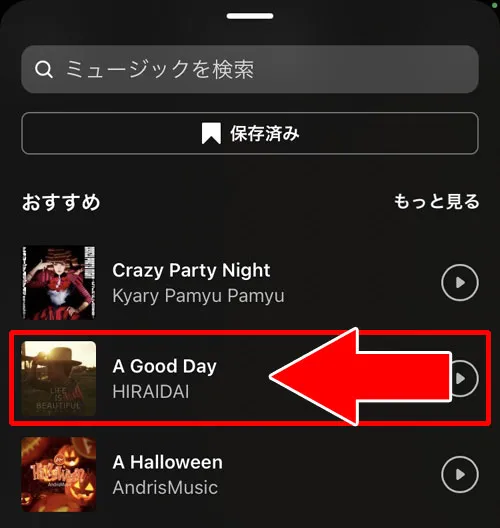
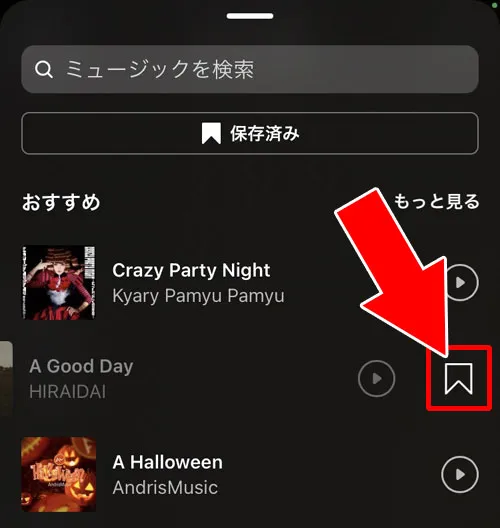
これで音源一覧からリールに使える音源を保存することができます。
お気に入りの楽曲はこの方法で保存しておきましょう。
他人のリールから音源を保存する
他人のリールからも音源を保存する方法があります。
- インスタグラムアプリを起動し、リール画面を開く
- 他人のリールで保存したい音源があれば音源タイトル部分、もしくは右下の音源アイコンをタップ
- 音源画面が表示されるので『音源を保存』をタップ
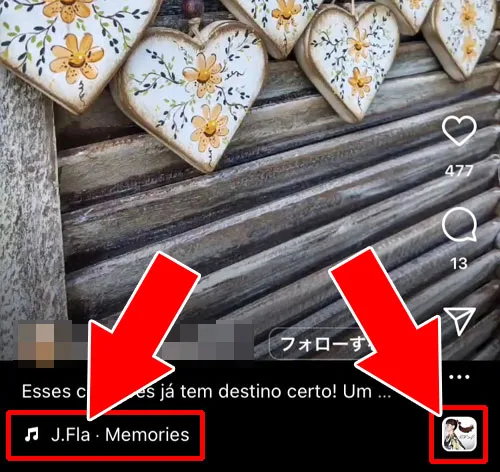
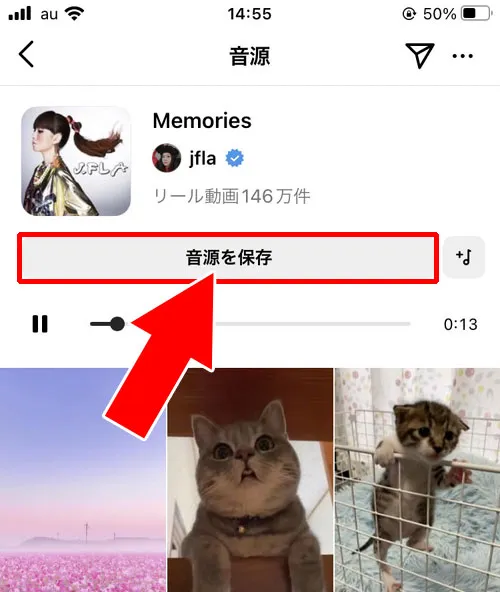
これで他人のリールから音源を保存することができます。
リールを見ていて自分でも使いたい音源があった時にはこの方法で保存すると良いですね。
リールで保存した音源の確認方法
リールで保存した音源を確認したい場合には2つのやり方があります。
- 音源一覧から確認する
- 設定画面から確認する
それぞれの確認方法を解説します。
リールの音源から確認する
リールで保存した音源はリールの音源から確認できます。
保存した音源をリールから確認するには以下の方法で行います。
- インスタグラムアプリを起動し、リールの投稿画面を開く
- 『音源アイコン』をタップ
- 『保存済み』をタップ
- 保存した音楽が表示される
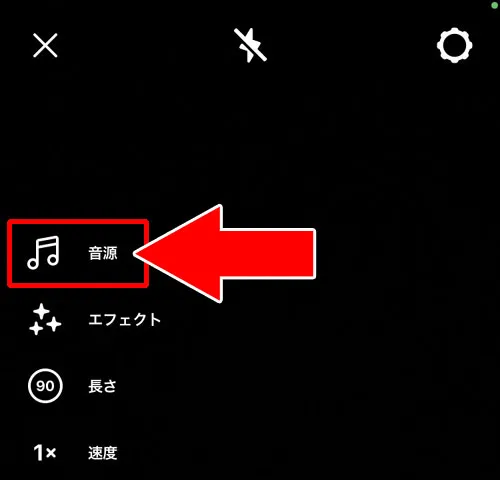
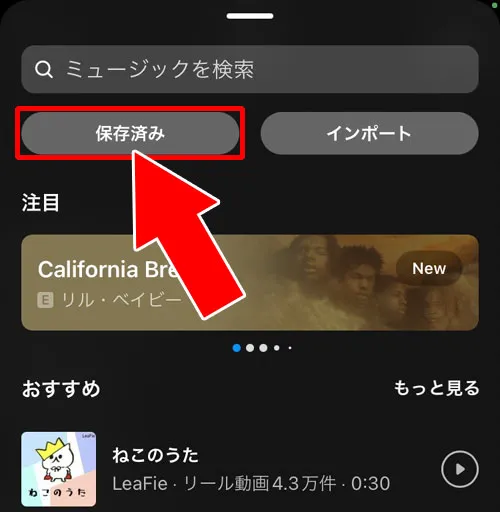
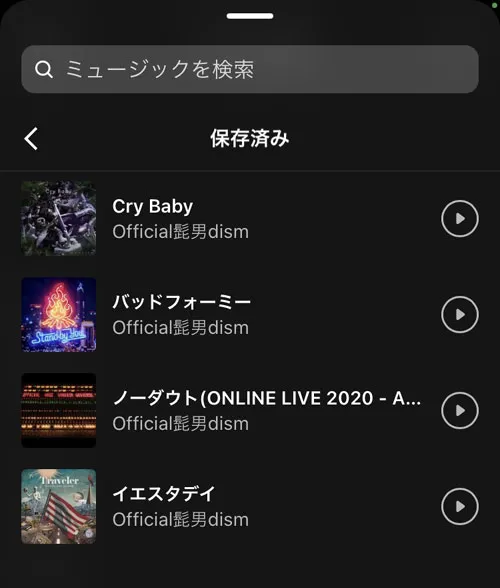
これでリールで保存した音源を確認することができます。
保存した音源の確認画面で音源を選択すればそのままリールに使う事ができます。
設定の『保存済み』から確認する
リールで保存した音源は設定から確認することもできます。
- インスタグラムアプリを起動し、プロフィール画面の『≡』アイコンをタップ
- 『保存済み』をタップ
- 『音源』をタップ
- 保存した音源が表示される

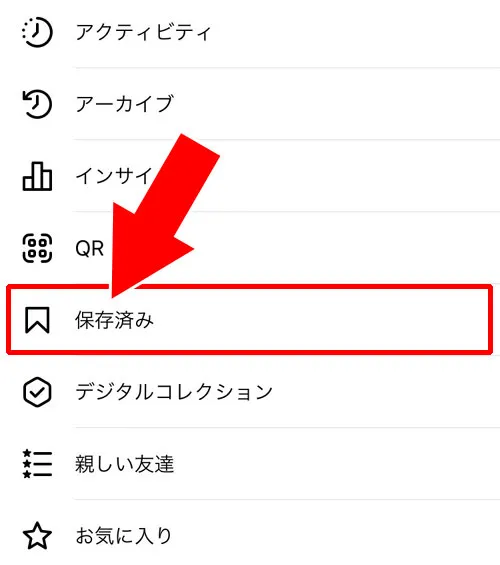
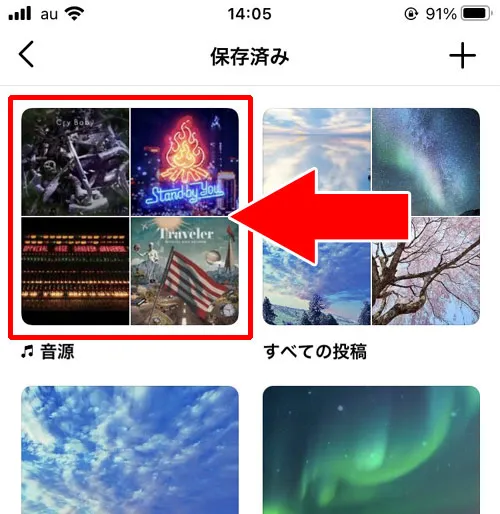
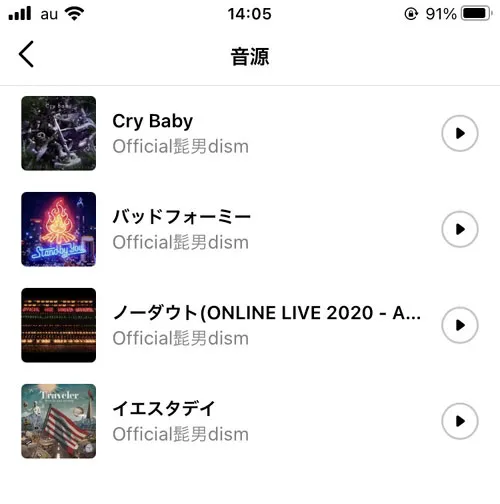
これで保存した音源を設定から確認することができます。
インスタで音源が保存できないときの対処法
インスタのリールで音源を保存しようとしても「保存」ボタンが表示されない場合があります。
これは主に著作権の関係で一部の音源が保存対象外になっているためです。
特に商用音源やアーティスト公式の音源では保存機能が制限されているケースがあります。
保存できない場合はその音源ページを「お気に入り」に登録しておく方法や後で使いたい場合はそのリールを保存しておくことで対応できます。
音源の保存ができないからといって諦めるのではなく代替手段をうまく活用しましょう。
音源ページの活用方法を知ろう
音源をタップして表示される「音源ページ」には同じ音源を使って投稿された他のリール動画が一覧で表示されます。
このページから「この音源を使う」ボタンをタップすればすぐにリール作成画面へ移動できます。
ここで保存することも可能ですし気になるリールをチェックして使い方の参考にするのもおすすめです。
人気のある音源ページはトレンドを知るのにも役立ちますのでリール作りのヒントを得たい場合にも活用してみてください。
保存した音源を使う方法
保存した音源はリール作成時に「音源を選択」→「保存済み」から呼び出すことができます。
自分が過去に保存した音源を一覧で確認できるのですぐに目的の音源を選べるのが便利です。
保存機能は音源のブックマークのようなものなので気に入ったものがあれば積極的に保存しておくと後での編集や投稿がスムーズに進みます。
リールを作るたびに音源を探し直す手間を減らすためにも活用していきましょう。
音源の種類と保存の可否について
インスタには商用音源とユーザーがアップロードしたオリジナル音源の2種類があります。
商用音源は著作権管理がされているため保存や使用に制限があることがあります。
一方ユーザー作成のオリジナル音源は比較的自由に使える傾向がありますが削除されたり非公開になる可能性もあるため注意が必要です。
どの音源が保存可能かを事前に確認し著作権を尊重した利用を心がけましょう。
トラブル時の確認ポイント
「保存した音源が見つからない」「保存できたと思ったのに一覧に表示されない」といったトラブルが起きた場合はまずアプリのバージョンを確認してください。
インスタの仕様変更により一時的に不具合が起こる場合があります。
また音源ページではなくリール自体を保存していたというケースもあるのでリールの保存リストも併せてチェックしましょう。
それでも解決しない場合は一度アプリを再起動したりログアウト・再ログインを試してみると良いでしょう。
まとめ
インスタのリールで音源を保存するには音源一覧から保存するか他人のリール画面から音源詳細にアクセスして保存する方法があります。
どちらの方法でも簡単に保存できるので気になる音源や使いたい音源が見つかったらとりあえず保存しておくと良いですね。
保存した音源はリールの投稿画面にある音源や設定から確認することができます。
ちなみに、インスタリールの音楽については以下で詳しくまとめてるのでこちらも参考にしてください。
関連リンク























